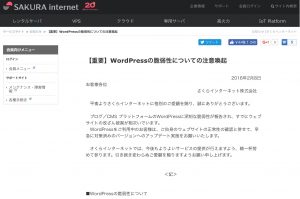PayPal アカウントのアップグレード(後編)
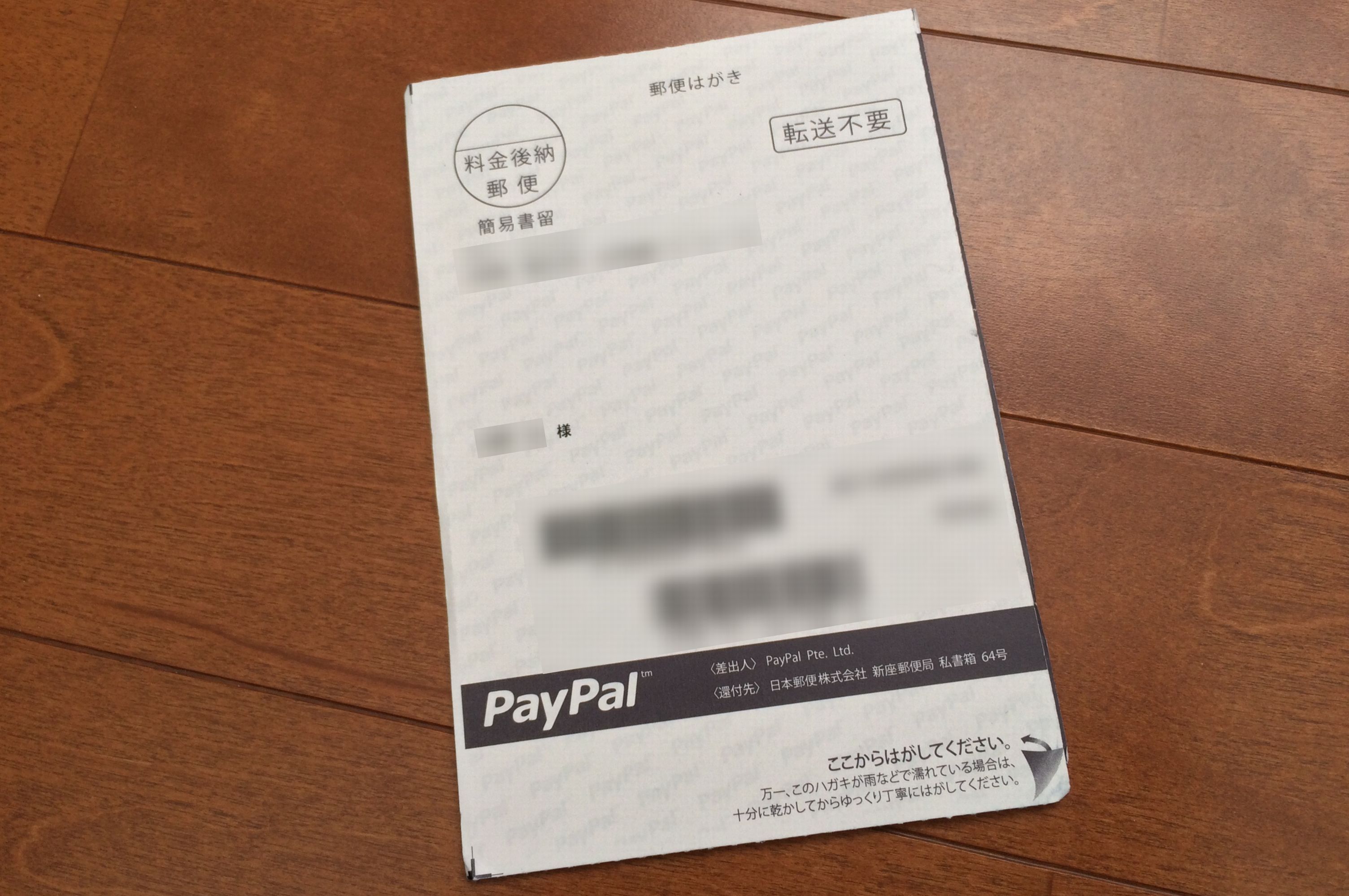
PayPal アカウントのアップグレード(前編)の続きです。

PayPalから転送不要書留郵便が届きましたので、それを元にPayPal(日本語) – ペイパル|サポート|よくあるご質問|本人確認手続き(パーソナルアカウント)の[STEP7 暗証番号を入力して手続きを完了する]を行います。

「1. ペイパル(www.paypal.jp)にログイン。画面上部のリンクをクリック。」と画面イメージが無い文字だけの説明では、はっきり言って不親切だな...と感じました。弊社にも「箇条書きの文章だけで、説明に必要な画面イメージがほとんど入らない」という分かる人だけがわかる自称マニュアル(他人に説明するには役不足でマニュアルとは呼べず、あえて言うなら作成した本人にとっての備忘録です)を作成する人がいます。「もしわからなかったら聞いて」という点もそっくりです。しかし、決定的に違うのは、ペイパルの方はオンラインのサポートFAQにはしっかり画面イメージがあってわかりやすいことです。
ログイン後は、左側メニューの画面下部にある「アカウントの詳細ブロック」の「アカウントのアップグレード」をクリックすると、前回の手続きを継続することが出来ます。転送不要書留郵便に記載されている本人確認用暗証番号(5桁の数字)を入力して「本人確認手続きを完了する」ボタンをクリックします。

暗証番号が一致すれば、これにて本人確認手続きは完了です。画面右上の「ログアウト」ボタンをクリックしてログアウトしてしまいましょう。
これで海外からの支払いを受け取れるようになったはず。。。当面の間は機会がありませんが。